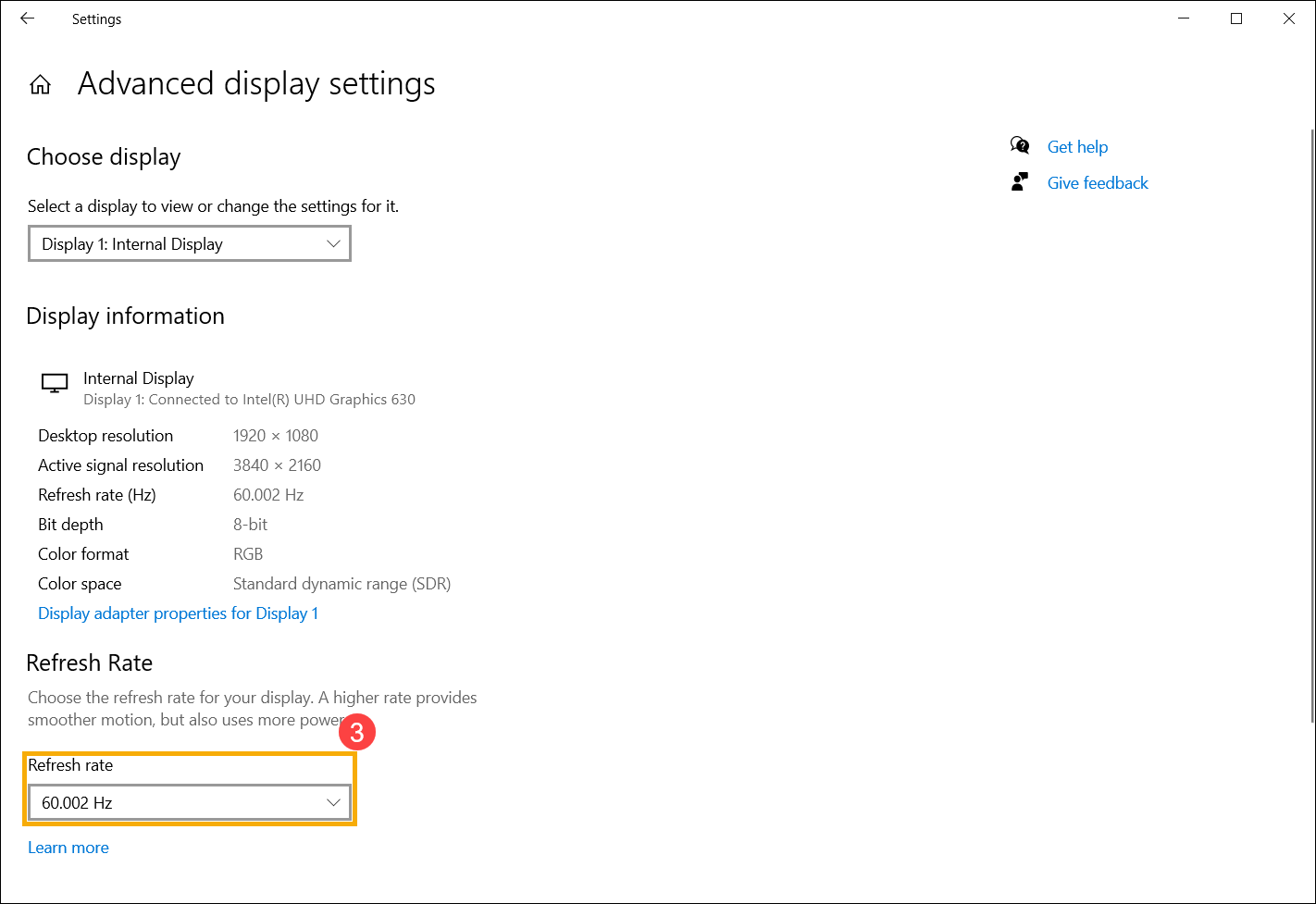מוצר
ELMGR7093DX4, ELMGR7093DX6, ELMGR709HXX4, ELMGR709HXX6, GR70, MINIPC PB50, MINIPC PB60V, MINIPC PB61V, MINIPC PB62, MINIPC PN52, MINIPC PN80, PA90, PB40, PB40-B, PB50, PB50-B, PB60, PB60-B, PB60G, PB60S, PB60S-B, PB60V, PB61S, PB61V, PB61V-B, PB61V-H, PB62, PB62-B, PB63, PB63-B, PB63V, PB64, PB64-B, PL63, PL63-A, PL63-B, PL64, PL64-B, PL64-D1, PL64-D1-B, PN30, PN40, PN40Q, PN41, PN41-A, PN41-B, PN41-S1, PN41-S1-B, PN41-S1-M, PN41-S1-MI, PN42, PN42-B, PN42-E1, PN42-E1-B, PN42-M, PN42-S, PN42-S-B, PN43, PN43-B, PN43-S, PN43-S-B, PN50, PN50-B, PN50-E1, PN50-E1-B, PN50-F, PN50F2, PN50-S1, PN51, PN51-B, PN51-E1, PN51E1-B, PN51-S1, PN51-S1-B, PN52, PN52-B, PN53, PN53-B, PN53-S1, PN53-S1-B, PN54, PN54-B, PN54-S1, PN54-S1-B, PN60, PN60-B, PN60-R, PN61, PN61-B, PN61S, PN61T, PN62, PN62-B, PN62S, PN63, PN63-B, PN63-S1, PN63-S1-B, PN64, PN64-B, PN64-E1, PN64-E1-B, PN64-M, PN65, PN65-B, PN80, PN865
נושאים קשורים
[Windows 11/10] שינוי גודל התצוגה, רזולוציית התצוגה וקצב הרענון
מוצרים רלוונטיים: מחשב נייד, מחשב נייח, מחשב All-in-One, מחשב כף יד לגיימינג, MiniPC
באפשרותך להתאים את גודל הטקסט והחלונות בשולחן העבודה, רזולוציית התצוגה או קצב הרענון כך שיתאימו להעדפותיך האישיות.
עבור אל ההוראות התואמות לפי גרסת מערכת ההפעלה Windows הנוכחית במחשב:
שינוי גודל הטקסט והאפליקציות
- הקלד וחפש [שנה את הגודל של טקסט, אפליקציות ופריטים אחרים] בשורת החיפוש של Windows(1), ואז לחץ על [פתח](2).

- אם ברצונך לשנות את גודל הטקסט והחלונות, בחר את הגודל הרצוי מהמקטע קנה מידה(3).
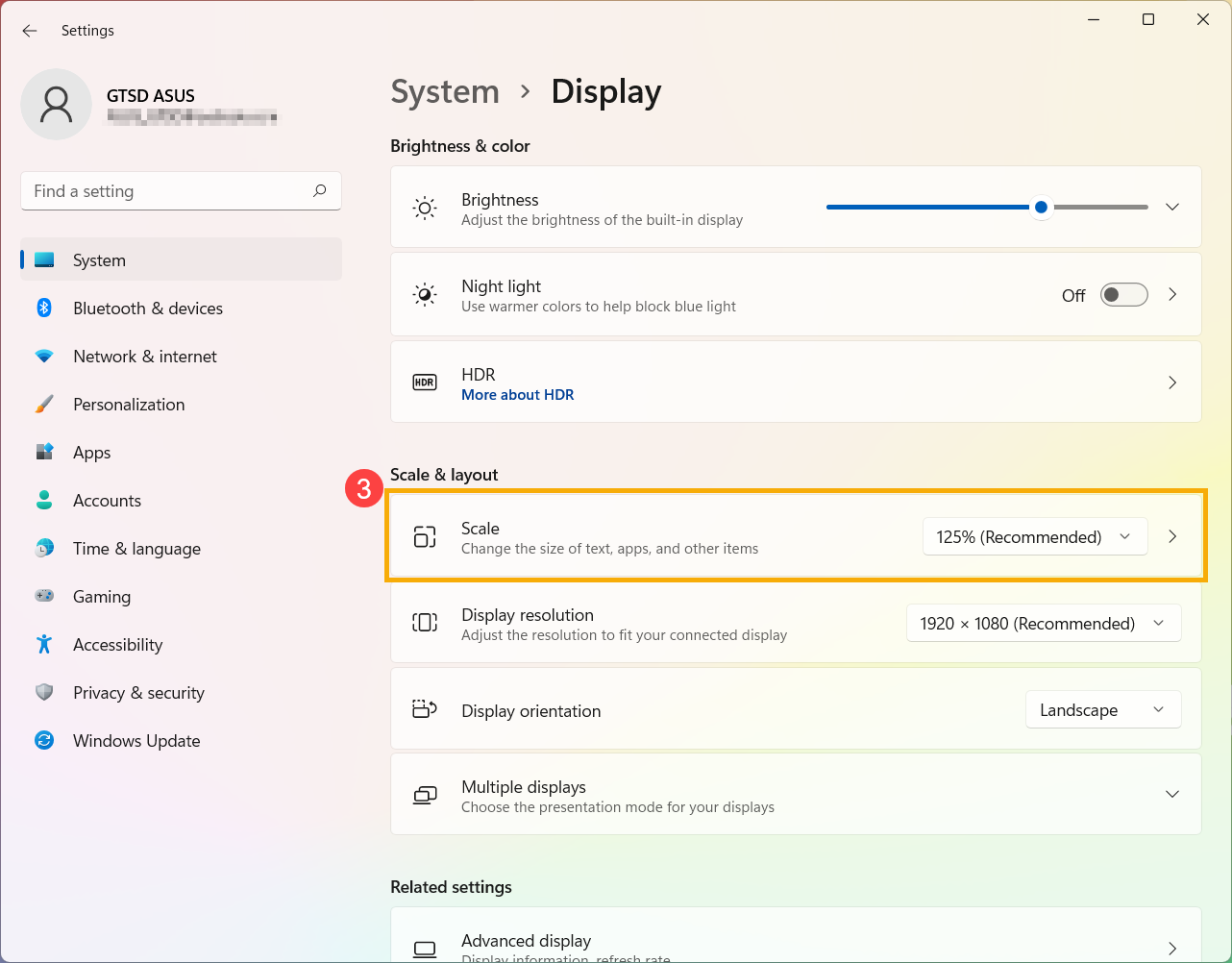
- אם ברצונך להפוך את הטקסט או בצג לגדול יותר אבל לא לשנות את הגדול של כל הצגים או האפליקציות, תוכל לעיין באפשרות הבאה:
הקלד וחפש [הגדל את הטקט] בשורת החיפוש של Windows(4), ואז לחץ על [פתח](5).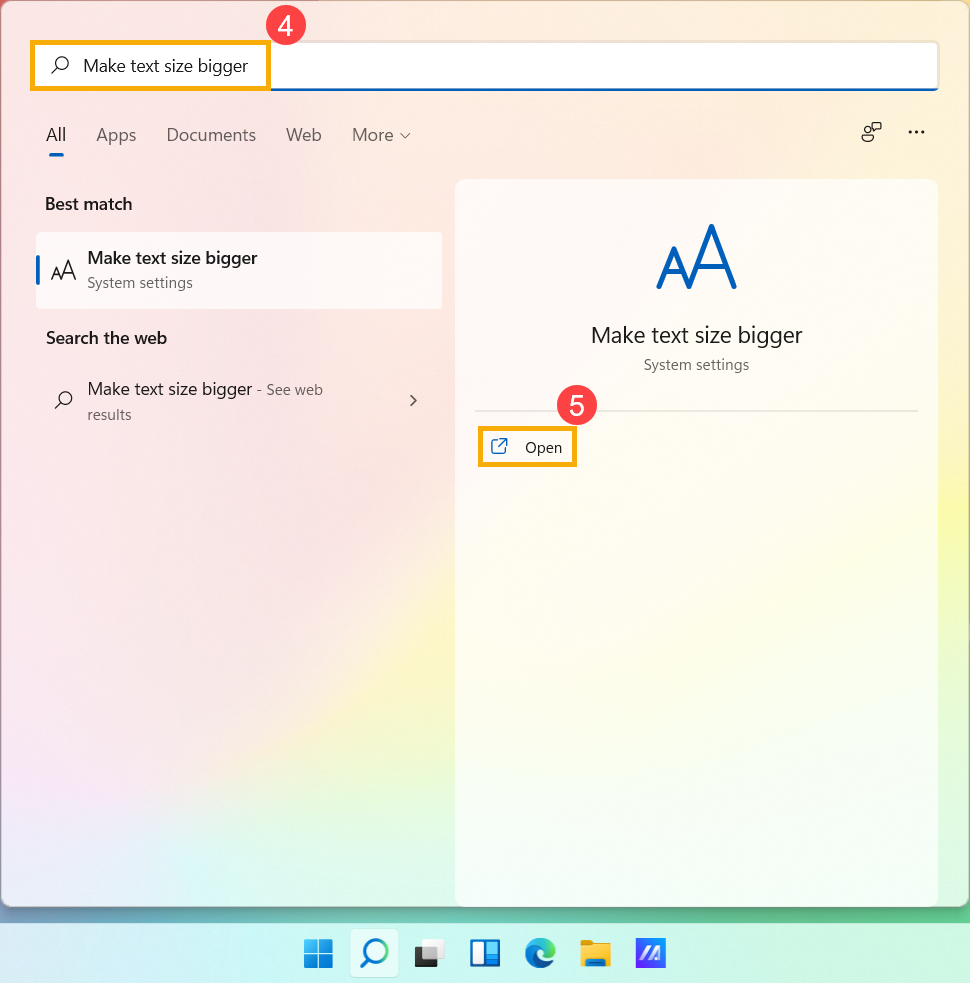
- במקטע גודל טקסט, גרור את המחוון כדי לכוונן את גודל הטקסט, ואז לחץ על החל(6).
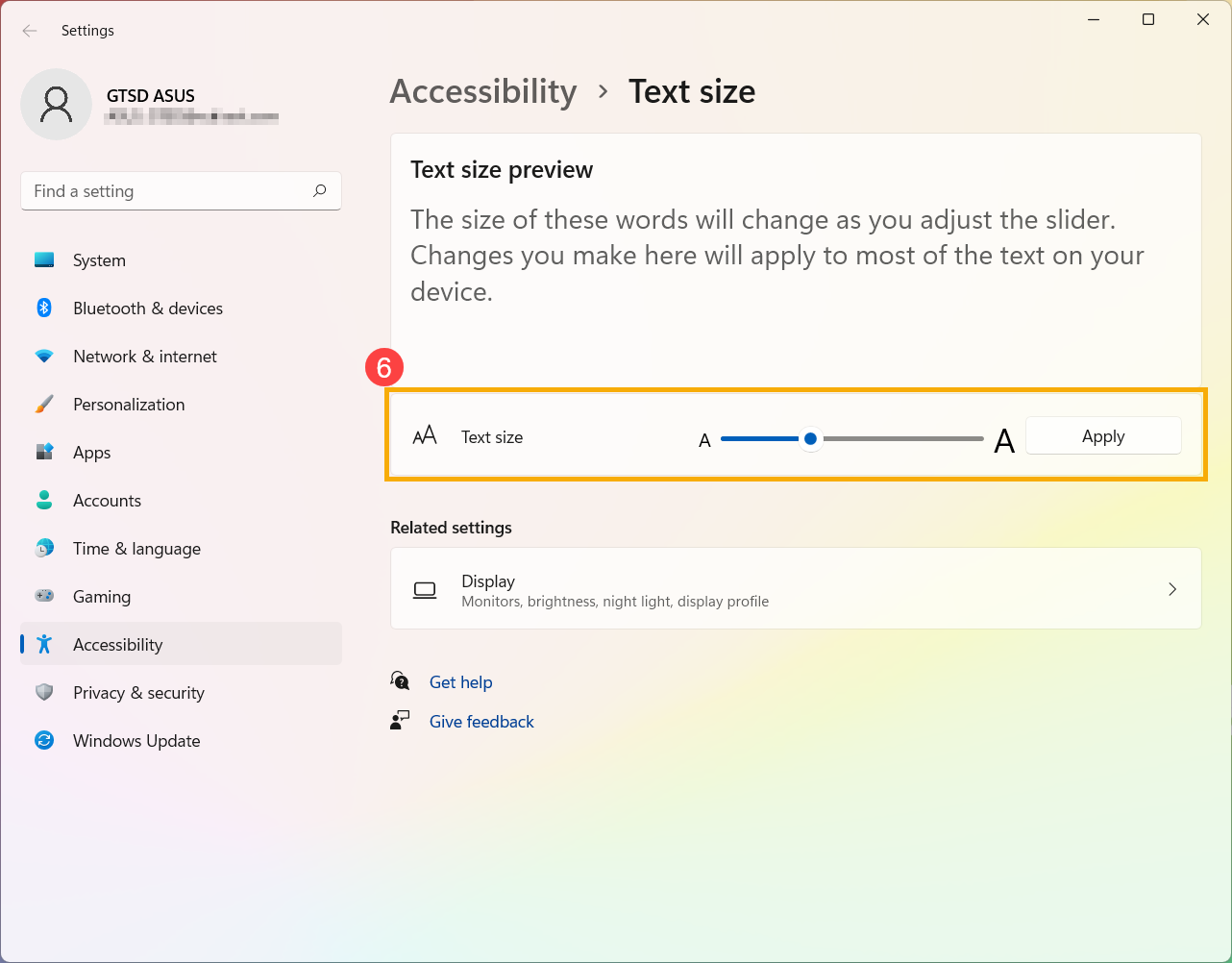
שינוי רזולוציית התצוגה
- הקלד וחפש [שנה את רזולוציית התצוגה] בשורת החיפוש של Windows(1), ואז לחץ על [פתח](2).

- אם ברצונך לשנות את רזולוציית התצוגה, בחר את הרזולוציה הרצויה מהמקטע רזולוציית תצוגה(3).
תוכל גם להתאים את כיוון התצוגה, כולל לרוחב, לאורך, לרוחב (הפוך) או לאורך (הפוך) במקטע כיוון תצוגה(4).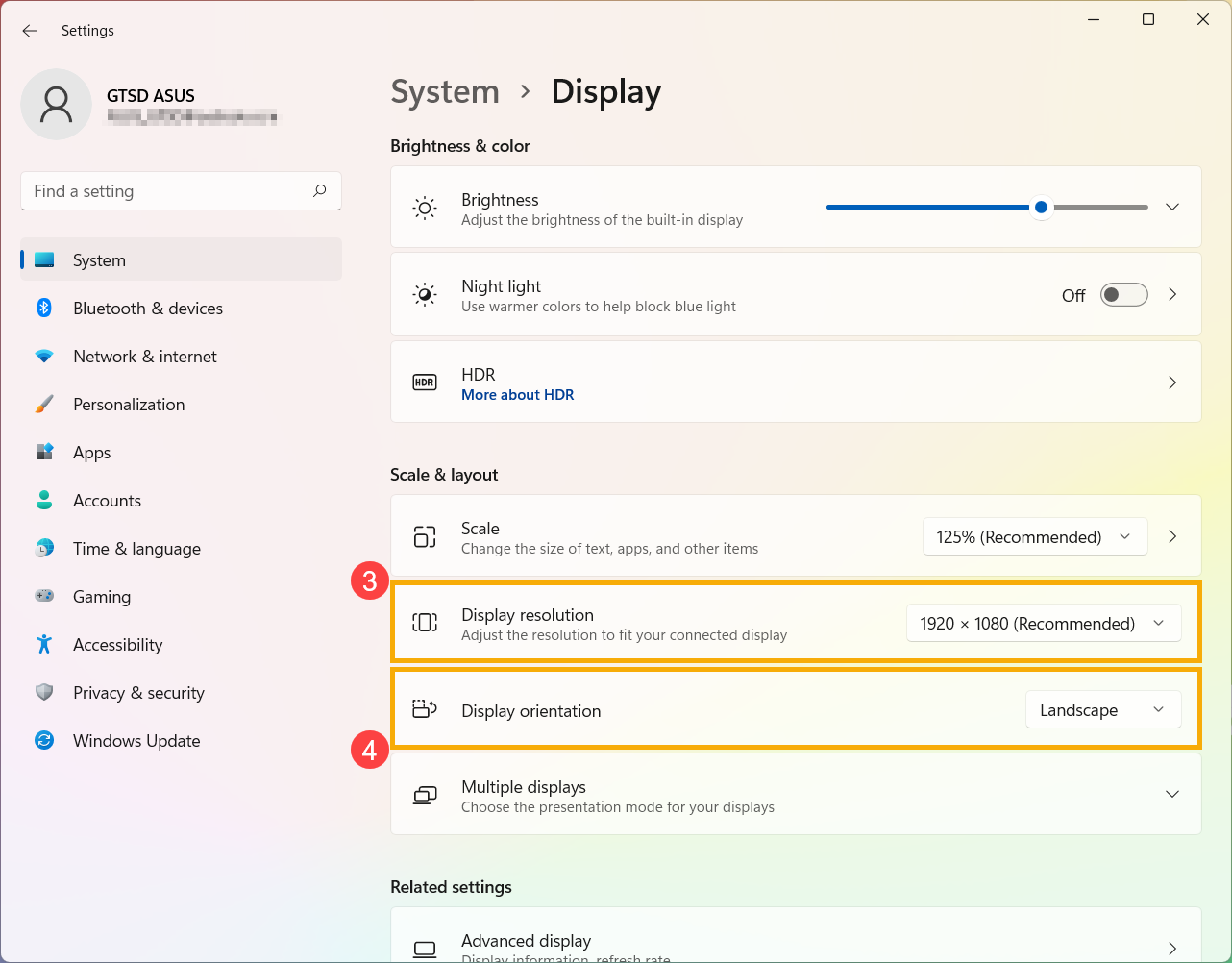
- תוכל לקבל את ההתראה הבאה אחרי התאמת הגדרות התצוגה, בחר [שמור את השינויים](5) כדי להפעיל את ההגדרות שלך.
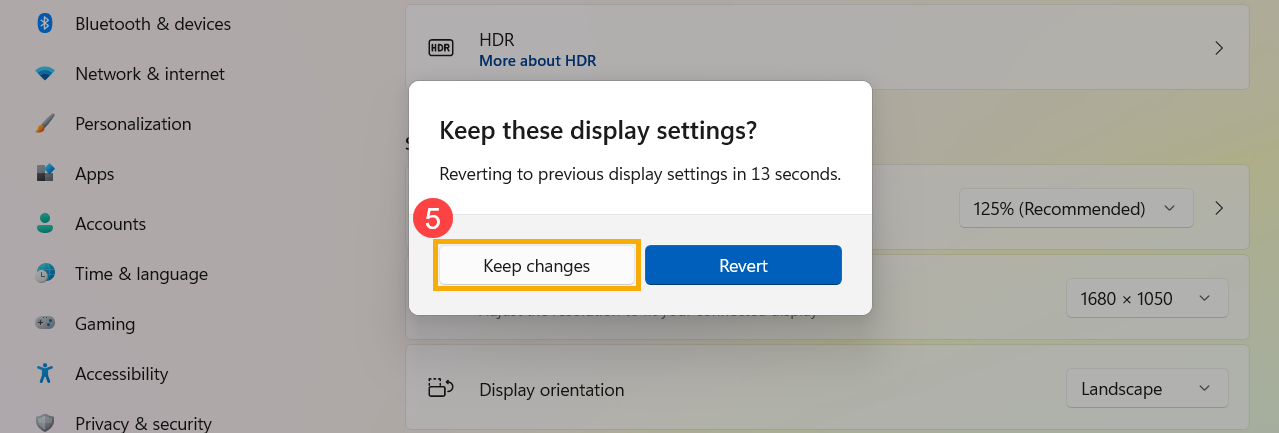
שינוי קצב הרענון
- הקלד וחפש [הצג פרטי תצוגה מתקדמים] בשורת החיפוש של Windows(1), ואז לחץ על [פתח](2).

- אם ברצונך לשנות את קצב הרענון, בחר את הקצב הרצוי מהמקטע בחר קצב רענון(3).
הערה: קצב הרענון מותאם לפי מפרט המכשיר, ולא ניתן לשנות אותו לפי דגם.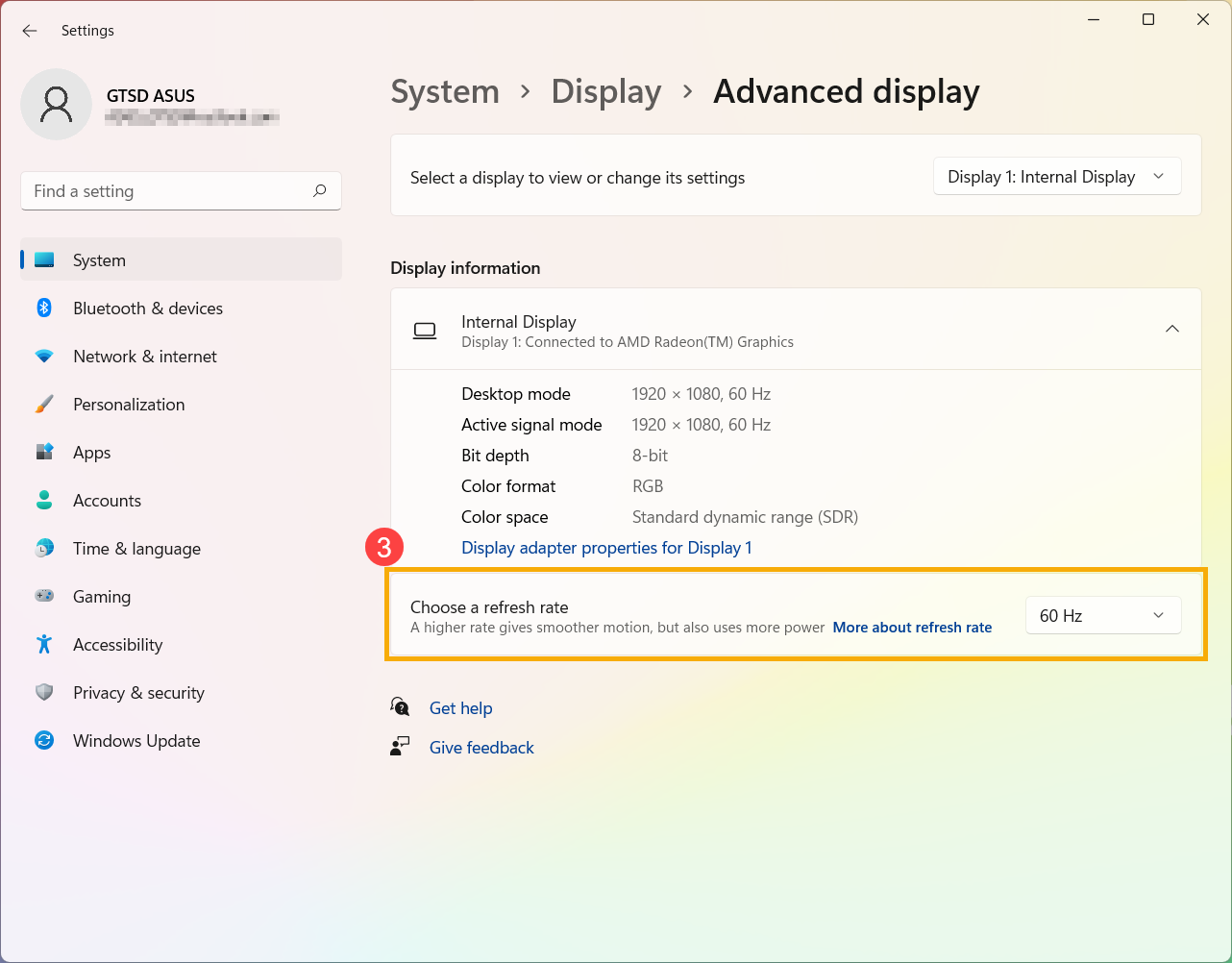
שינוי גודל הטקסט והאפליקציות
- הקלד וחפש [שנה את הגודל של טקסט, אפליקציות ופריטים אחרים] בשורת החיפוש של Windows(1), ואז לחץ על [פתח](2).
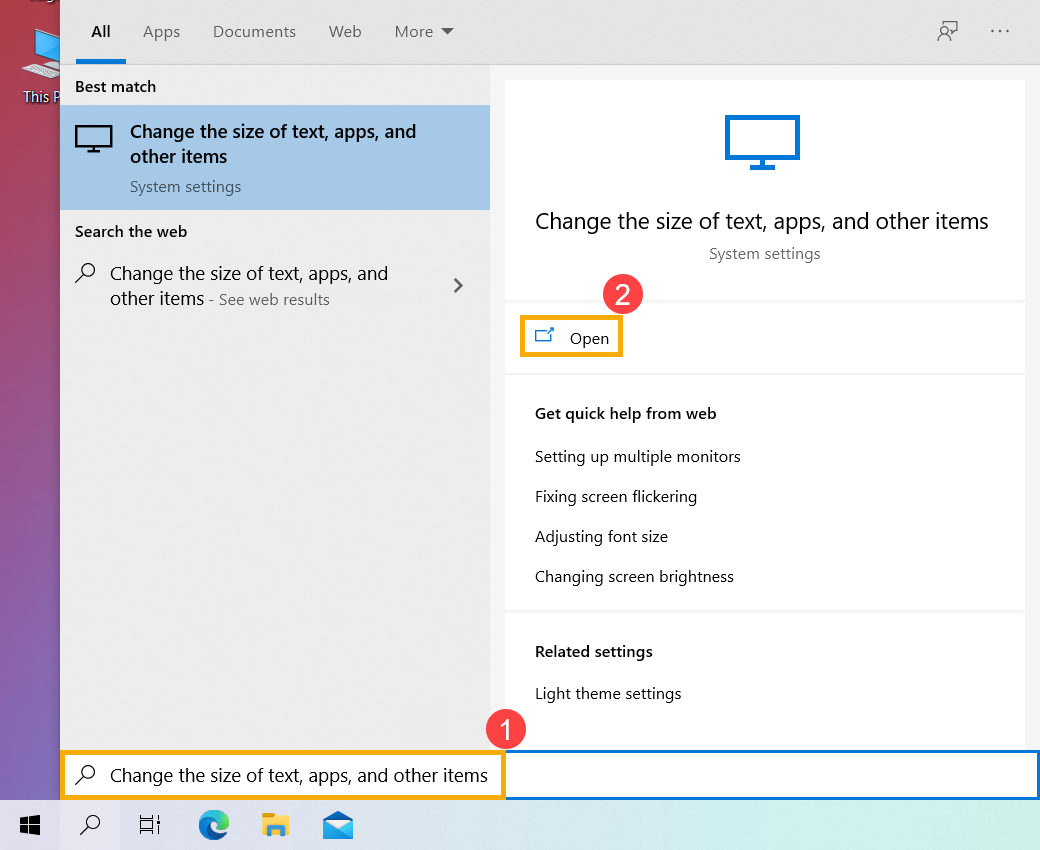
- אם ברצונך לשנות את גודל הטקסט והחלונות, בחר את הגודל הרצוי מהמקטע שנה את הגודל של טקסט, אפליקציות ופריטים אחרים(3).
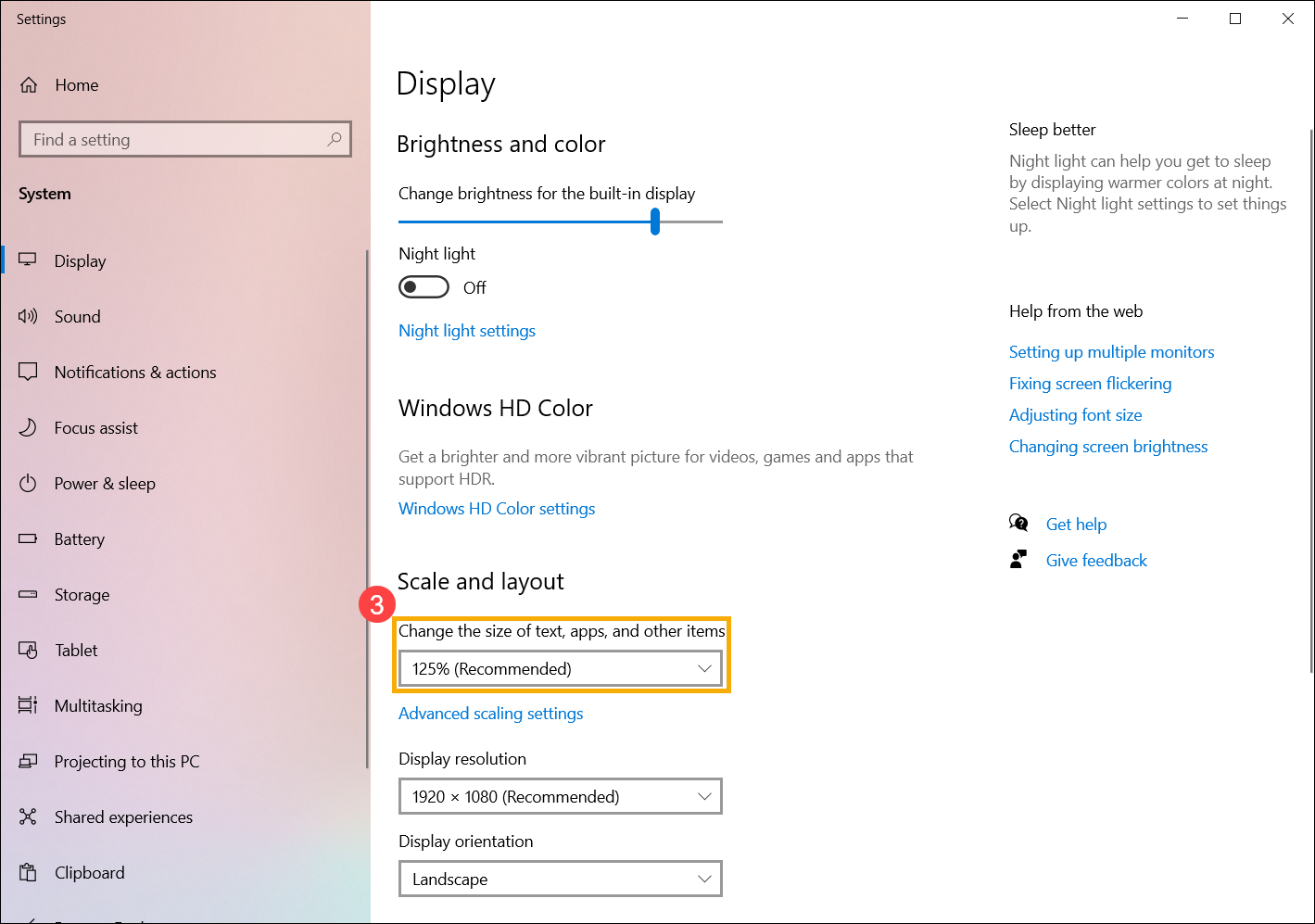
- אם ברצונך להפוך את הטקסט או בצג לגדול יותר אבל לא לשנות את הגדול של כל הצגים או האפליקציות, תוכל לעיין באפשרות הבאה:
הקלד וחפש [הגדרות תצוגה נוחות גישה] בשורת החיפוש של Windows(4), ואז לחץ על [פתח](5).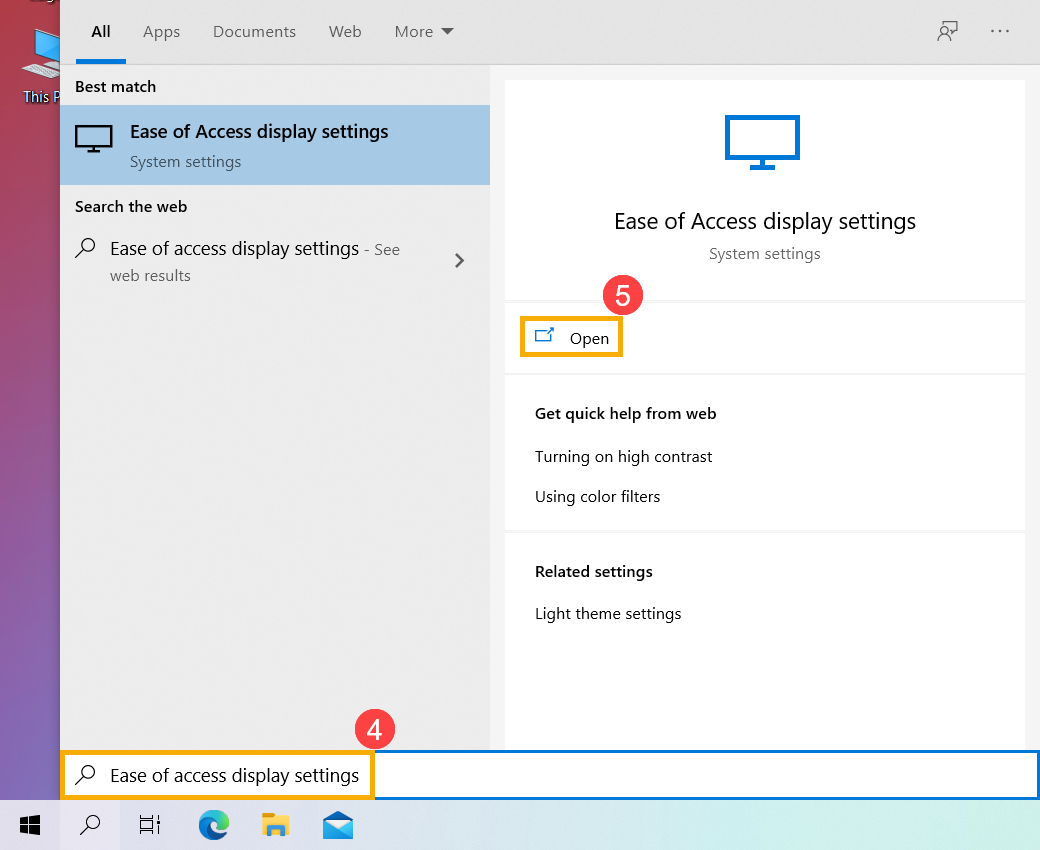
- במקטע הגדל טקסט, גרור את המחוון כדי לכוונן את גודל הטקסט, ואז לחץ על החל(6).
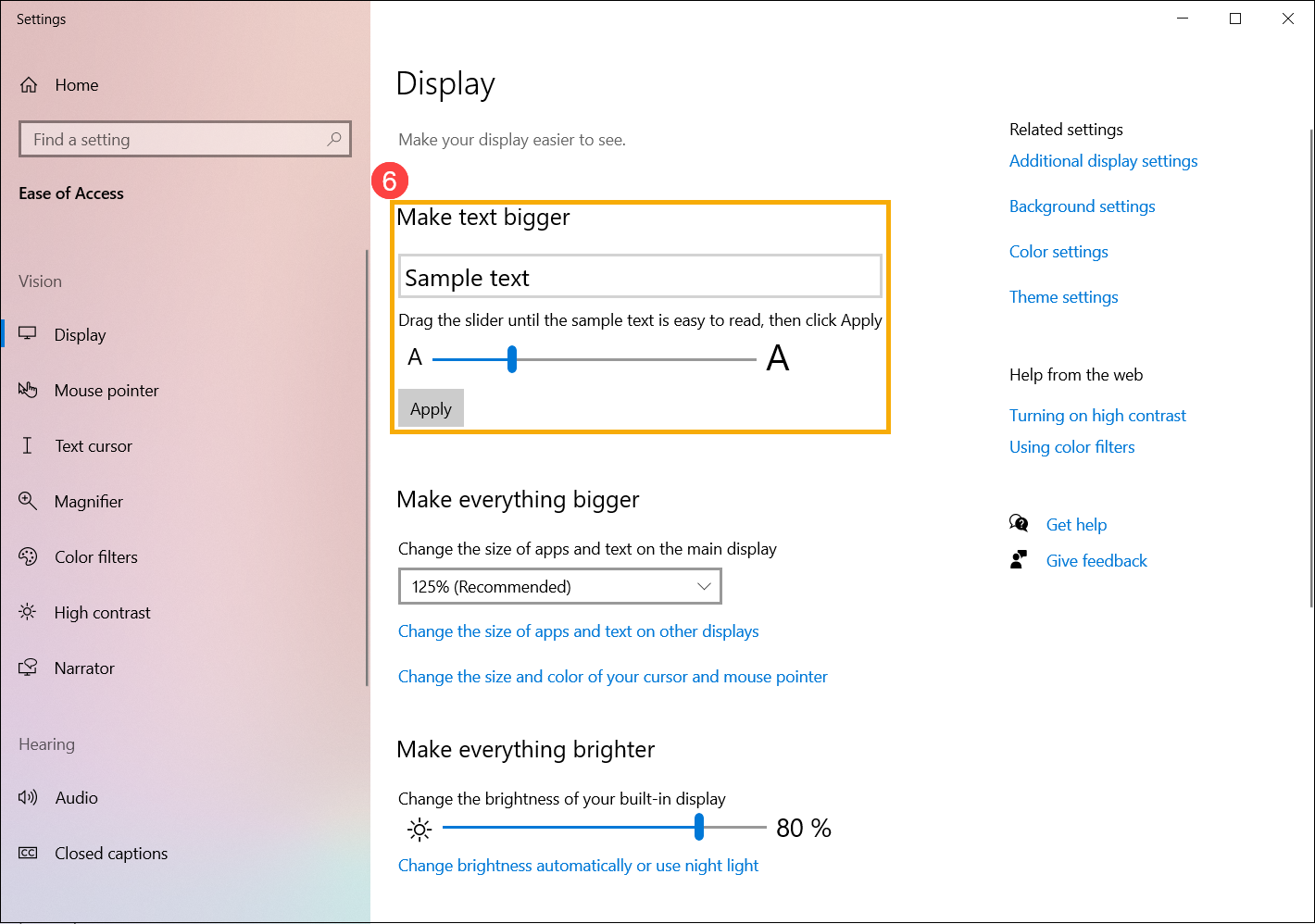
שינוי רזולוציית התצוגה
- הקלד וחפש [שנה את רזולוציית התצוגה] בשורת החיפוש של Windows(1), ואז לחץ על [פתח](2).
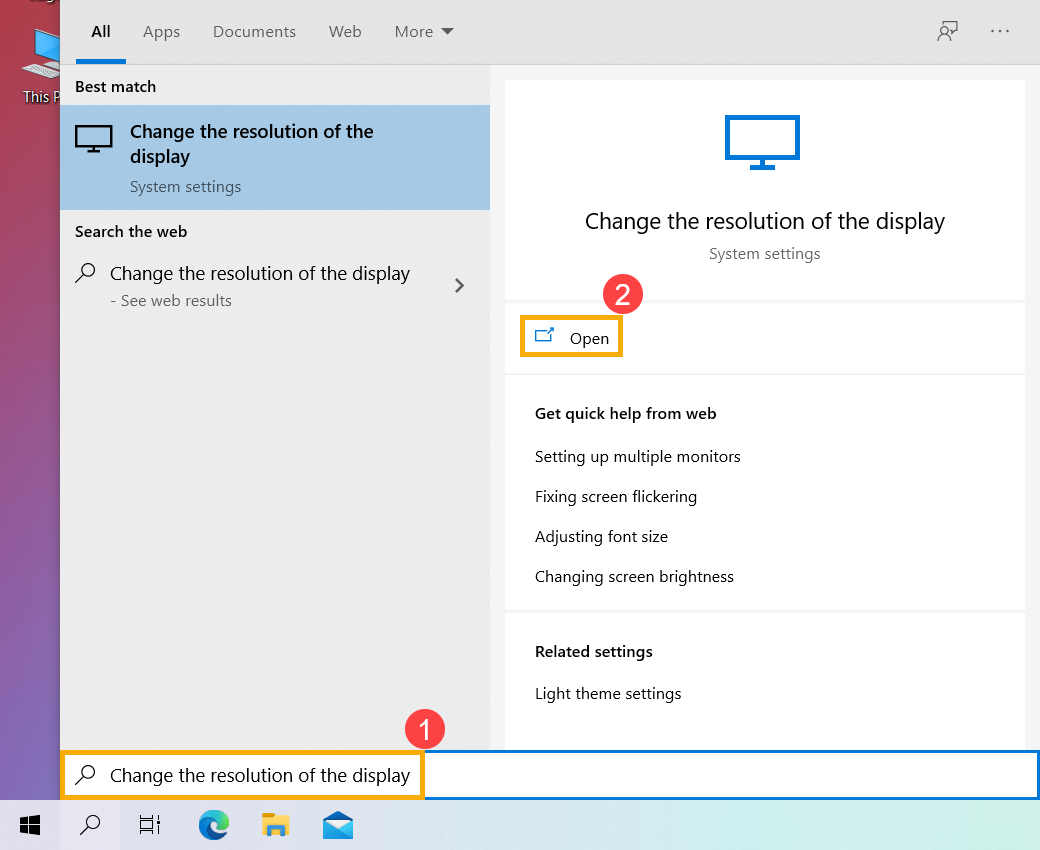
- אם ברצונך לשנות את רזולוציית התצוגה, בחר את הרזולוציה הרצויה מהמקטע רזולוציית תצוגה(3).
תוכל גם להתאים את כיוון התצוגה, כולל לרוחב, לאורך, לרוחב (הפוך) או לאורך (הפוך) במקטע כיוון תצוגה(4).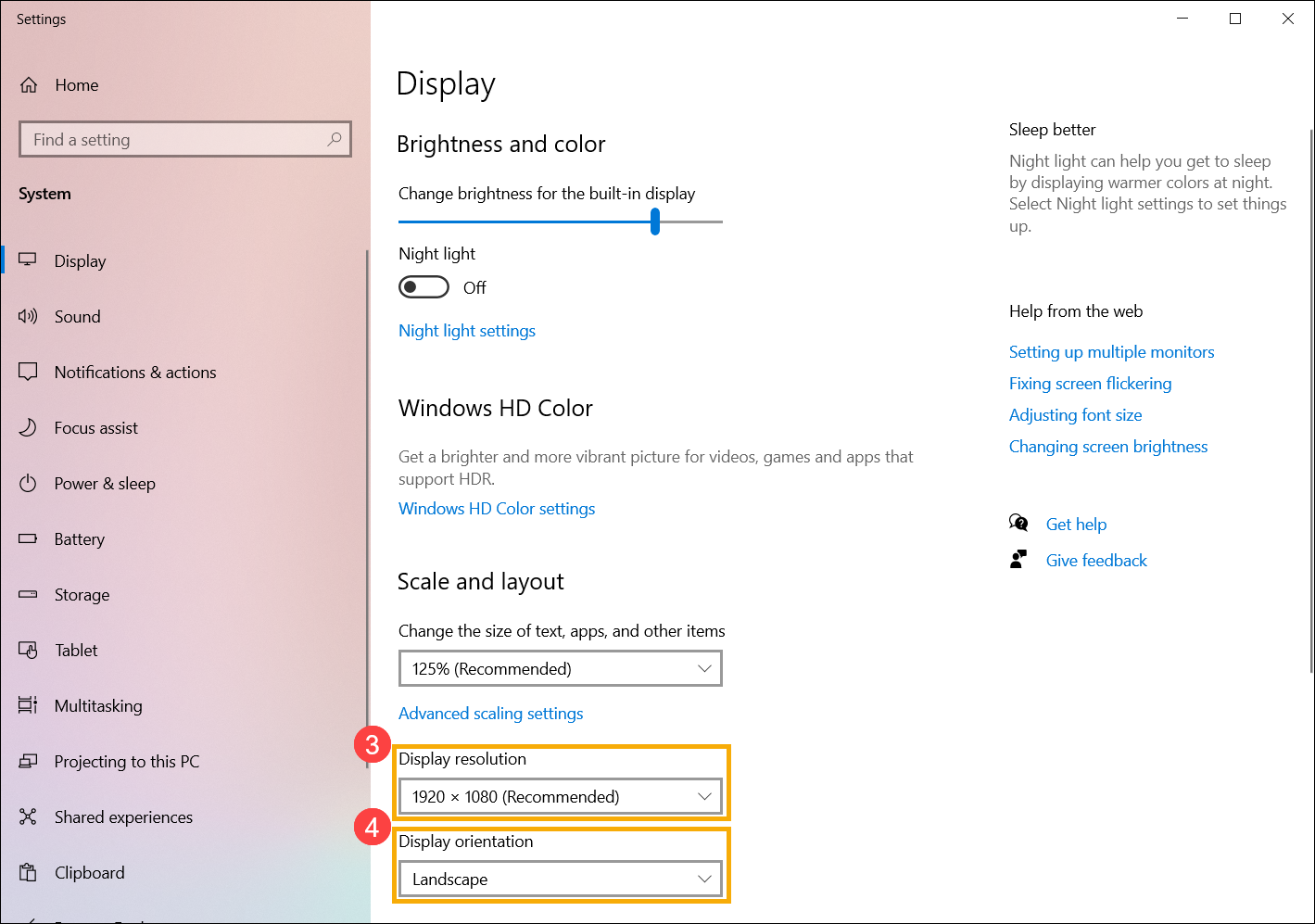
- תוכל לקבל את ההתראה הבאה אחרי התאמת הגדרות התצוגה, בחר [שמור את השינויים](5) כדי להפעיל את ההגדרות שלך.
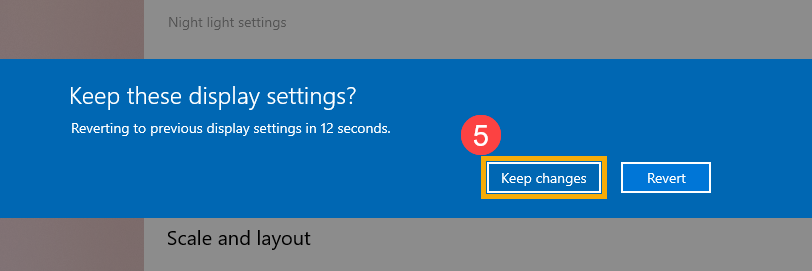
שינוי קצב הרענון
- הקלד וחפש [הצג פרטי תצוגה מתקדמים] בשורת החיפוש של Windows(1), ואז לחץ על [פתח](2).
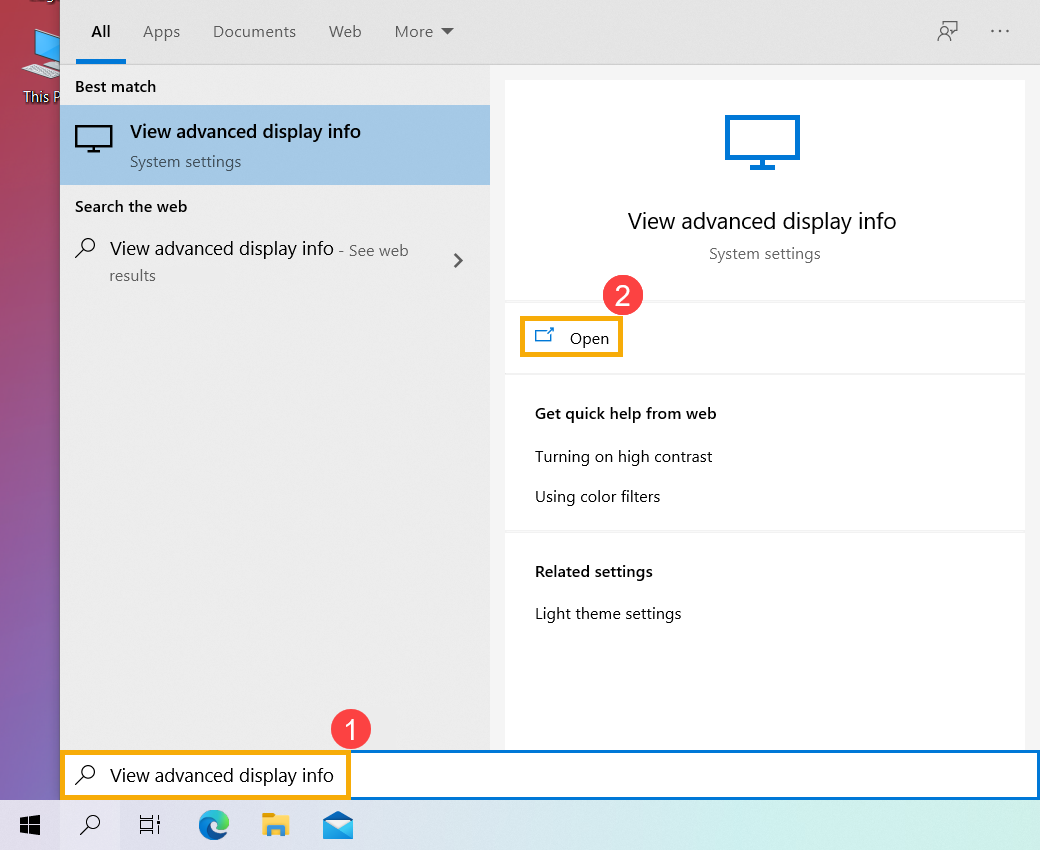
- אם ברצונך לשנות את קצב הרענון, בחר את הקצב הרצוי מהמקטע קצב רענון(3).
הערה: קצב הרענון מותאם לפי מפרט המכשיר, ולא ניתן לשנות אותו לפי דגם.